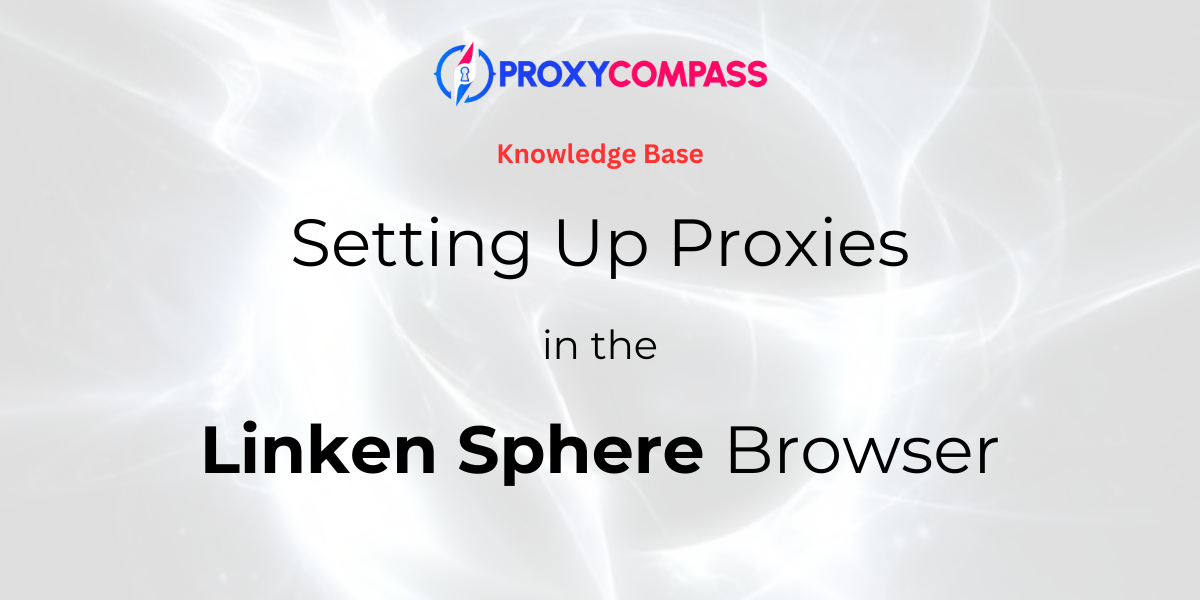
林肯球是什么?
Linken Sphere 是一款先进的反检测浏览器,专为注重隐私的用户(尤其是联盟营销行业的用户)而设计。它提供强大的跟踪和指纹预防功能,使用户能够有效地掩盖其数字身份。
立即下载 Linken Sphere 以利用这些功能。
Linken Sphere 于 2017 年推出,支持顺畅的多账户和安全浏览功能,是管理多个在线个人资料以进行营销和数据收集的专业人士的热门选择。该浏览器以其用户友好的界面和强大的性能而闻名,引领了反检测浏览器行业的潮流。
林肯球需要什么样的代理以及为什么?
林肯球中使用代理有几个重要目的:
1. 匿名:代理服务器通过用代理的 IP 地址替换您的真实 IP 地址来隐藏您的真实 IP 地址。这有助于保持您的在线活动匿名,这对于参与数据抓取、SEO 优化和互联网营销的用户来说至关重要。
2. 安全:代理可以将您的请求与您的设备隔离,从而帮助保护您的个人信息免受黑客和恶意软件等潜在威胁。
3. 绕过限制:代理允许您绕过地理和基于 IP 的限制,让您访问您所在国家或地区可能被阻止的内容和资源。
4. 多账户管理:在营销和社交媒体中,管理多个账户通常需要使用不同的IP,以避免因IP匹配而被账户禁止。
在 Linken Sphere 中,用户可以为每个选项卡单独配置代理使用,为不同的任务提供独特的自定义选项。
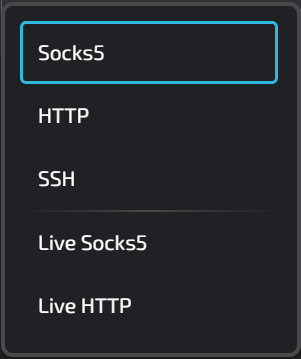
Linken Sphere 中可以使用的代理类型包括:
Socks5: 这种类型的代理非常通用,通常用于 Linken Sphere 中需要强大安全性和匿名性的活动,例如管理不同平台上的多个帐户。它支持 TCP 和 UDP 协议,非常适合简单的网页浏览以外的应用程序。了解更多 关于Socks5代理.
HTTP: HTTP 代理适用于 Linden Sphere 中的常规网页浏览,可以解释和管理网络流量。这对于网页抓取或访问受地理限制的内容等任务非常有用,因为它们可以过滤和缓存数据以缩短加载时间并提高效率。了解更多 关于HTTP代理.
SSH: 虽然 SSH 代理通常不直接通过 Linken Sphere 等浏览器使用,但它可以保护浏览器和远程服务器之间的数据传输通道。这对于通过加密连接安全访问服务器资源或管理网站特别有用,可在执行敏感任务时提高安全性。了解更多 关于 SSH 协议.
实时 Socks5 / 实时 HTTP:这些是内置的免费公共代理,已经过预先测试,可供 LS 浏览器用户使用。了解更多 关于公共代理.
在我们的指南中,我们将使用 Socks5 代理作为最匿名的代理类型。我们将使用 数据中心托管 IP总体而言,LS 浏览器允许使用任何其他类型的代理,无论它们是 移动的 或者 住宅.
下面我们来探讨一下各种浏览器使用场景所需的不同类型的代理的添加:
- 设置静态代理;
- 设置轮换代理;
- 使用列表批量上传代理。
步骤 1:在 Linken Sphere 浏览器中打开代理管理器
在此浏览器中添加代理服务器有两种方法。第一种方法是创建一个新会话,然后为现有会话添加代理。第二种方法是将代理服务器添加到浏览器的代理管理器,然后将其分配给未来的会话。
要在浏览器中访问代理管理器,请单击程序顶部的标签。
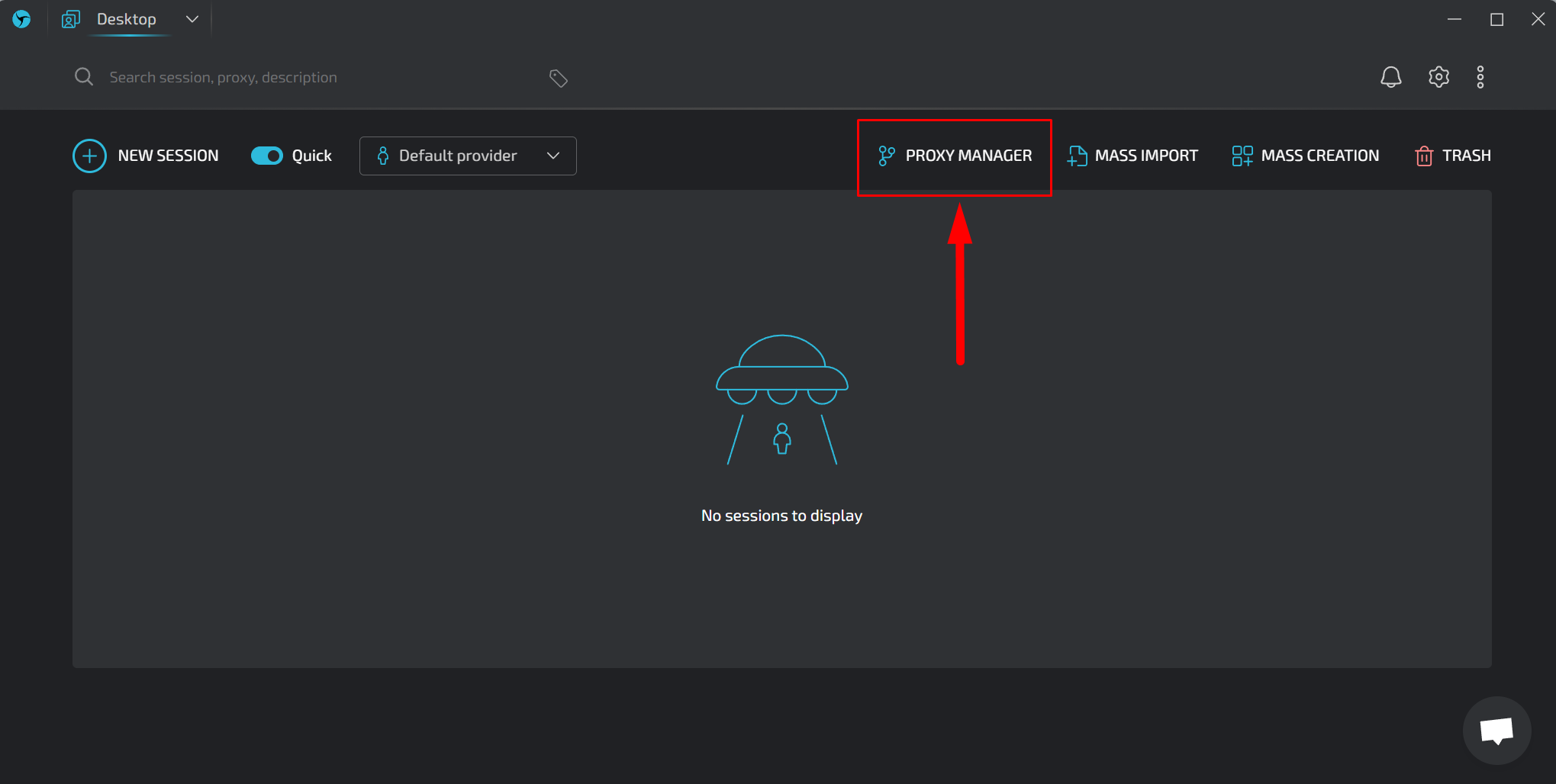
场景 1:添加静态代理
静态代理 Linken Sphere 浏览器中的 IP 地址对于某些任务至关重要,因为它们提供了一致的 IP 地址,不会随着每次请求而改变。这种稳定性对于需要网站高度信任的操作至关重要,例如管理长期社交媒体活动或网上银行,IP 一致性有助于避免触发安全警报并确保更流畅的体验。
要添加代理,请按照以下格式之一准备:
ip:端口 对于通过 IP 验证的代理
ip:端口@登录名:密码 对于通过用户名和密码验证的代理
- 通过单击标签选择所需的代理协议,如屏幕截图所示。
在我们的例子中, SOCKS5. - 复制并粘贴 IP 地址、端口,并且,如果必要的话, 登录名和密码 将代理放入下一个字段。
Linken Sphere 浏览器将自动检查指定代理的可用性、地理位置和时区(在屏幕截图中用绿色框突出显示)。 - 单击复选标记以保存数据。
然后您可以将此代理分配给特定会话。
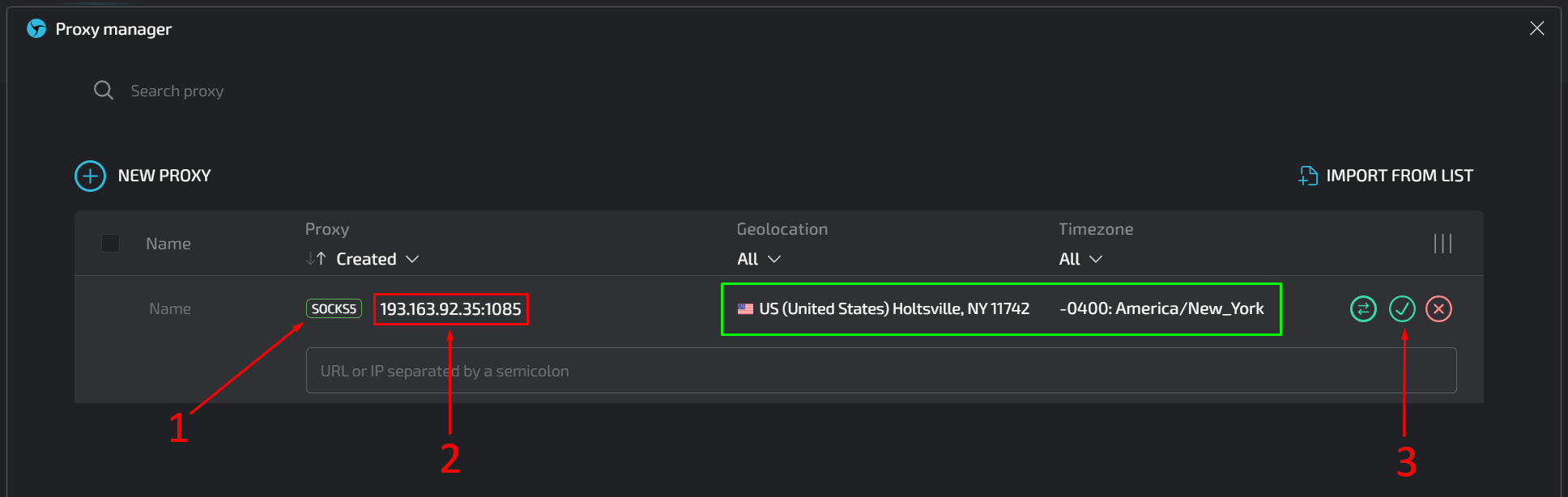
场景 2:添加轮换代理
在 Linken Sphere 浏览器中, 轮换代理 对于需要频繁更改 IP 以避免检测和阻止的任务(例如网页抓取或管理多个帐户)来说,这可能是必要的。这种情况发生的频率可能比使用静态代理要低,但对于 IP 地址无法始终与用户行为相关联的活动来说,它至关重要。
添加轮换代理与添加静态代理类似,主要区别在于 您不必输入代理 IP 地址,而是必须输入轮换代理的网关。该网关将为浏览器中的每个新操作(单击链接、刷新页面等)提供随机 IP 地址。
以下是需要遵循的步骤:
- 通过单击协议标签来选择所需的代理协议,如屏幕截图所示。
- 复制并粘贴 IP网关、端口,并且,如果必要的话, 登录名和密码.
- 单击复选标记以保存数据。
- 多次单击带有双向箭头的图标以确保网关正常运行,每次单击都会提供一个新的随机 IP。
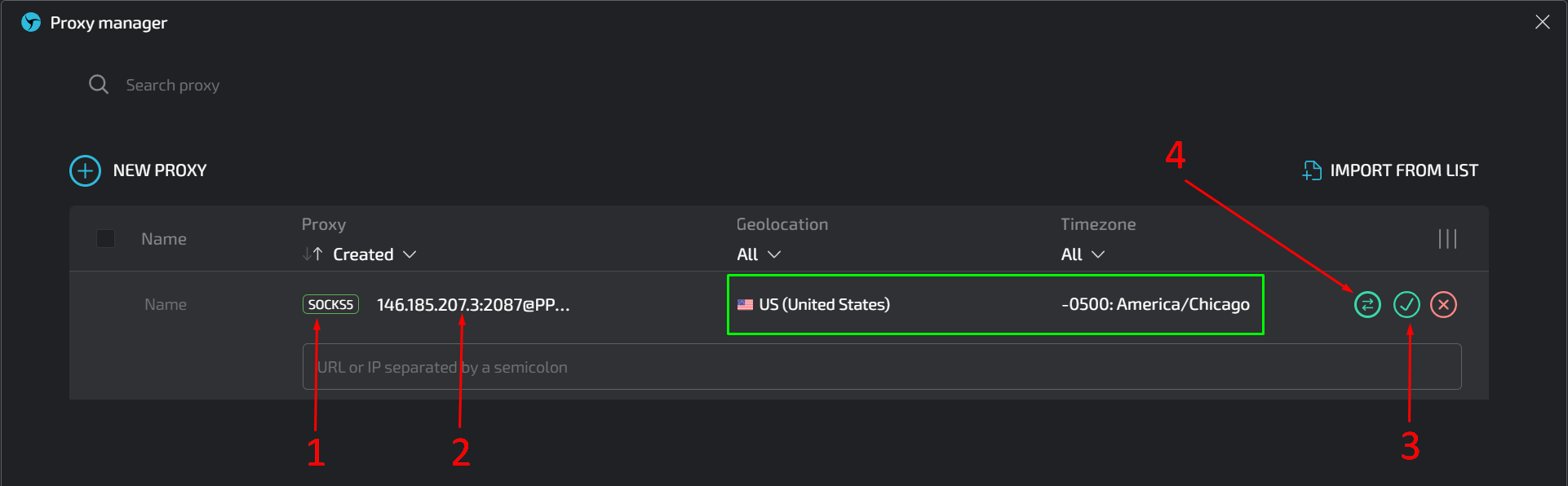
当你点击带有双向箭头的图标时 多次之后,您应该会看到类似以下屏幕截图的显示:
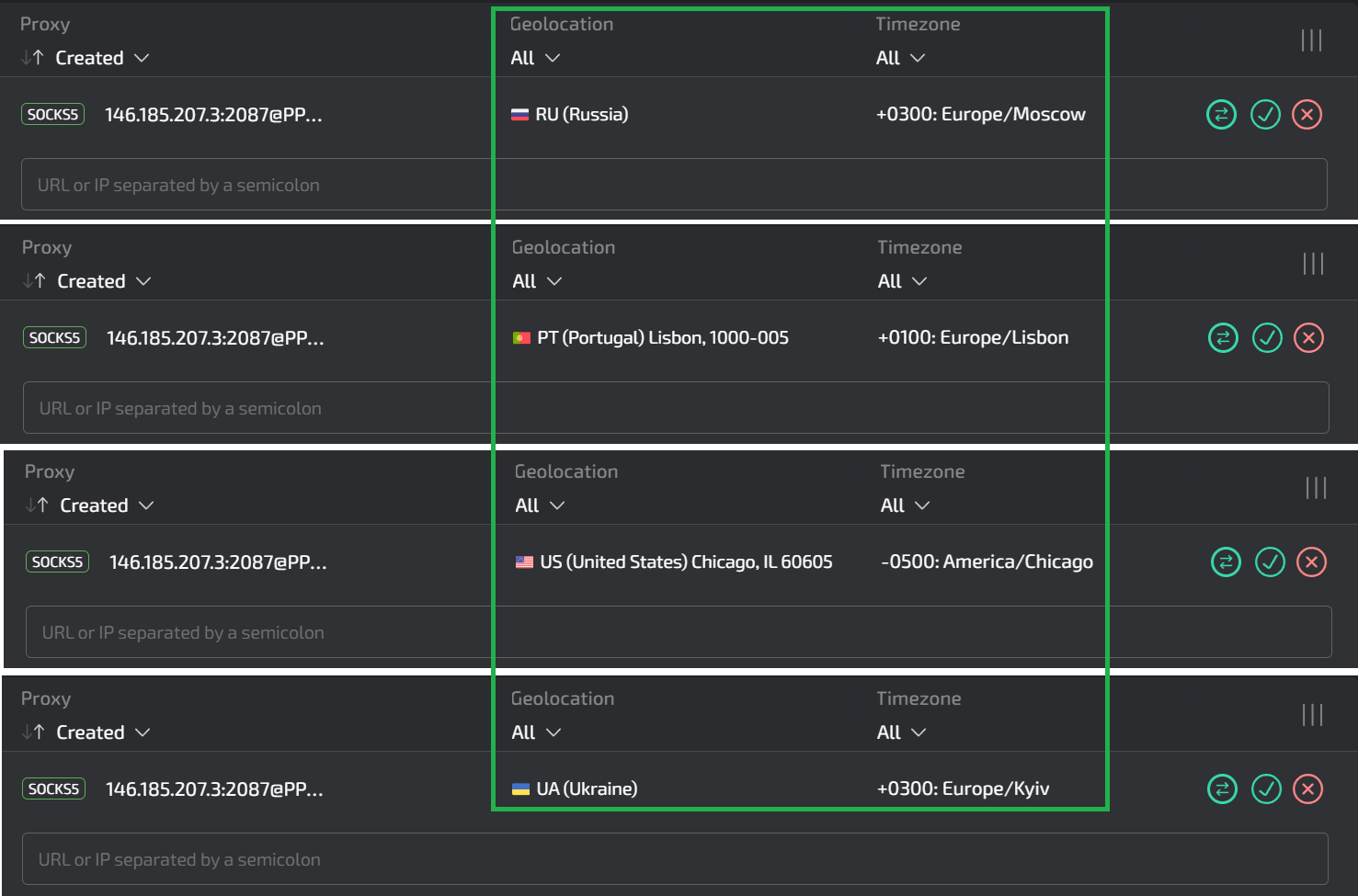
太棒了!旋转代理已准备就绪,可以与 Linken Sphere 浏览器中的特定会话相关联。
场景 3:批量添加代理
通过 Linken Sphere 浏览器中的列表批量添加代理对于管理大规模操作(例如跨多个地理位置的社交媒体管理)的用户来说非常有用。
此功能简化了多个代理的集成和管理,允许快速设置并确保备份选项可用于冗余。对于需要一组不同的 IP 地址来模拟本地行为或有效测试区域设置的任务,此功能特别有用。
要将列表添加到浏览器,请点击“从列表导入”按钮。
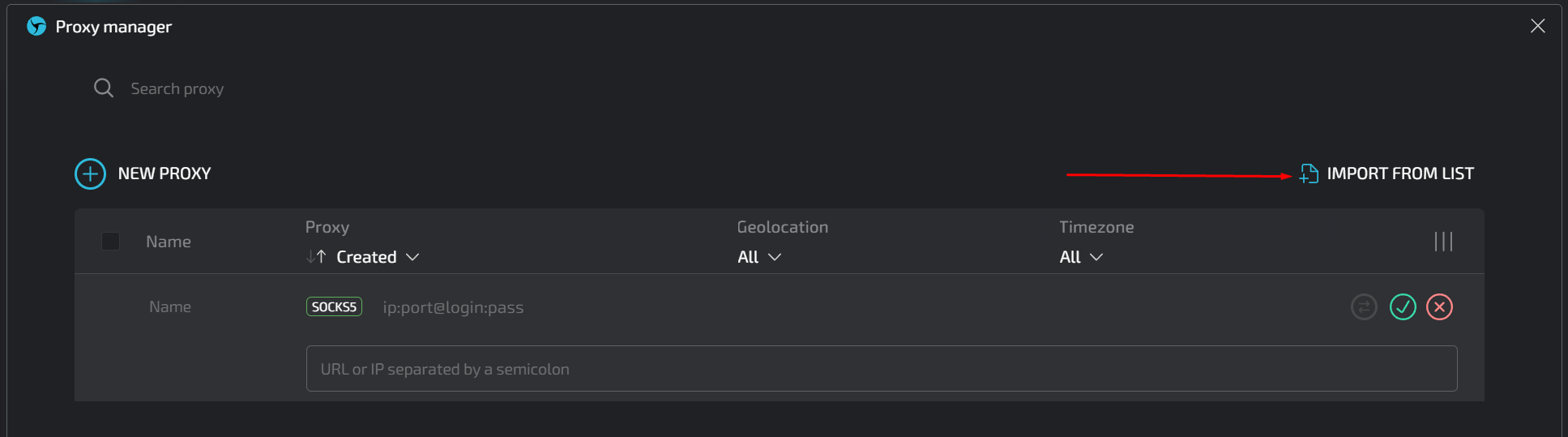
您可以上传包含代理数据的文本文件或执行以下操作
- 将代理列表复制并粘贴到相应的字段中。
- 选择代理协议。
- 给列表起一个合适的标题。Linken Sphere 浏览器会为该名称添加索引,以便列表中的每个代理都有自己唯一的标题。
点击 ”进口“ 按钮。
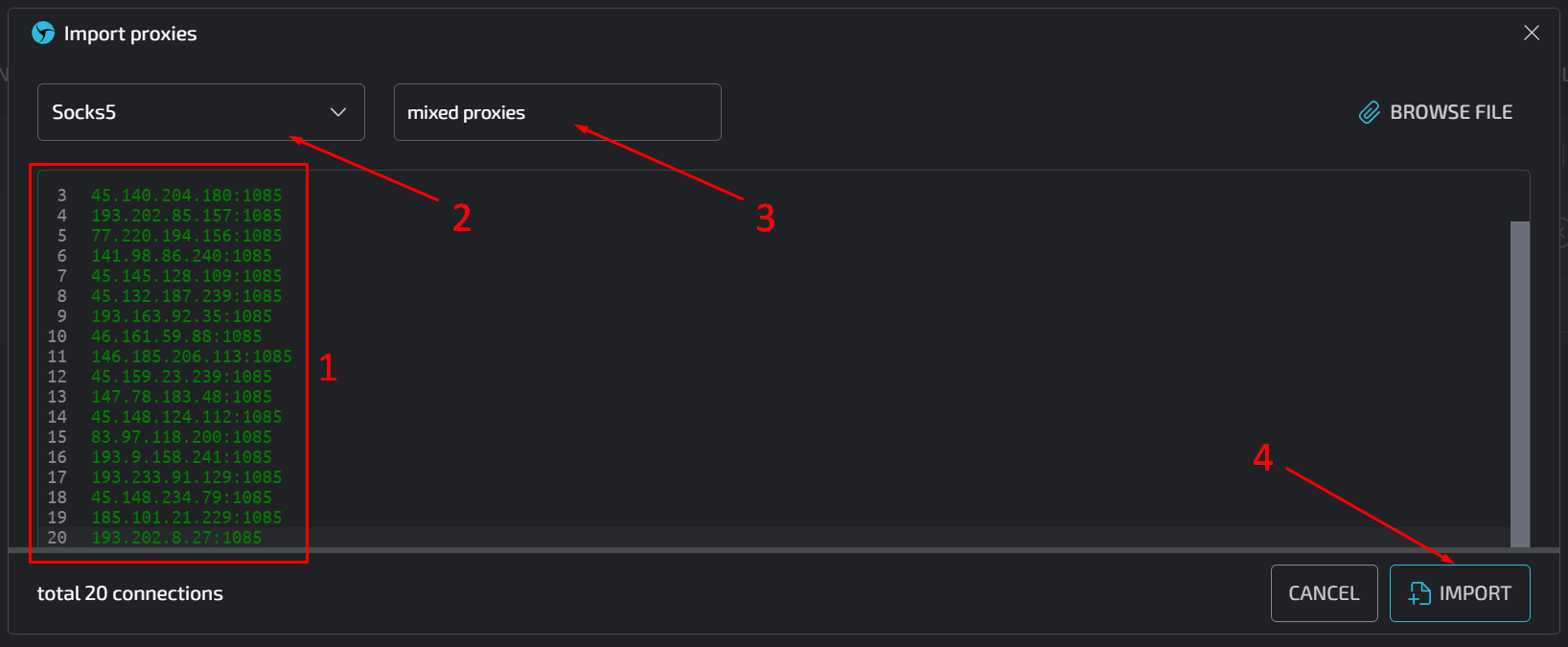
完成这些步骤后,将出现一个窗口,如下面的屏幕截图所示。
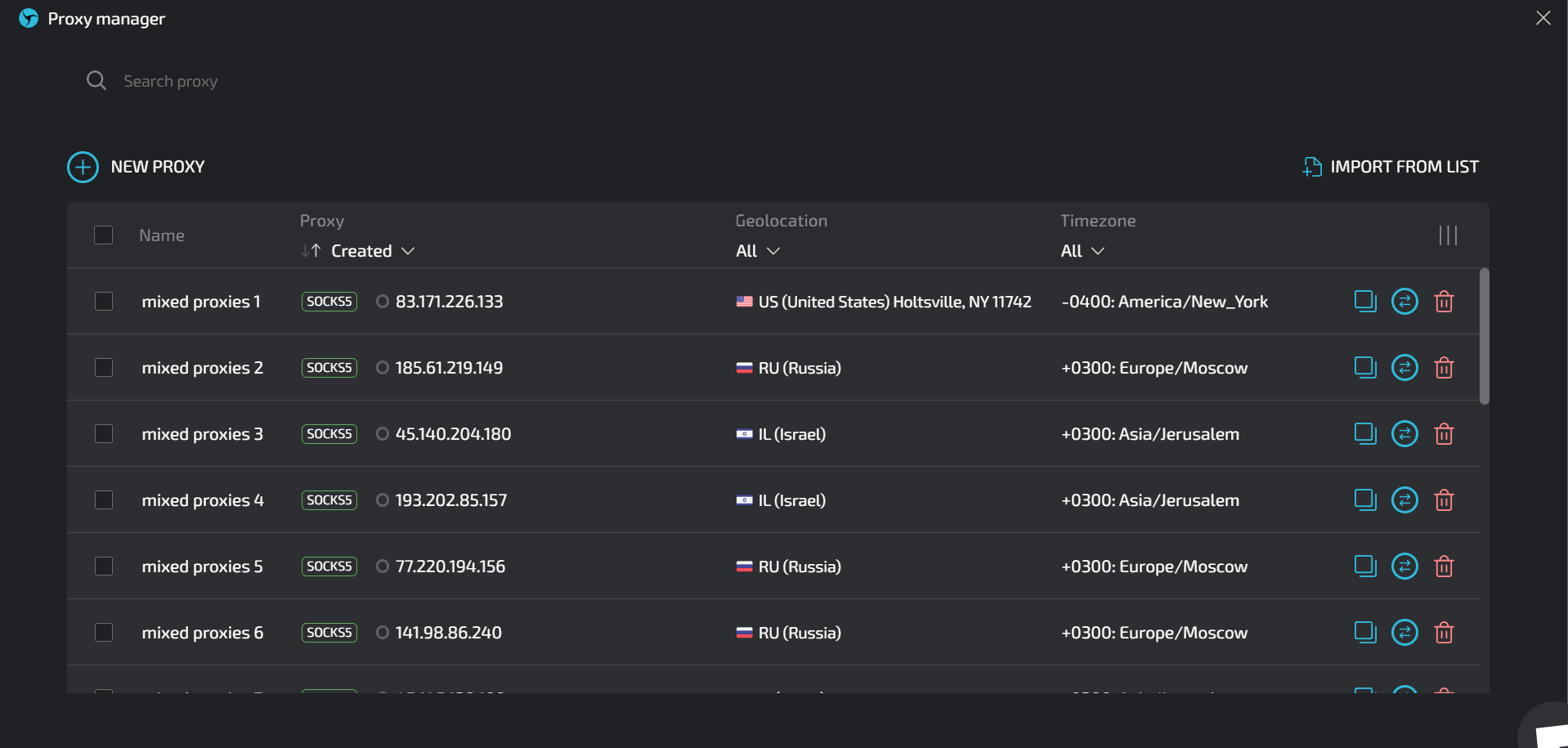
Link Sphere 浏览器将自动检查列表中每个代理的连接并确定其地理位置和时区。现在您可以将这些代理分配给特定任务所需的会话。
Linken Sphere 浏览器现已完全可供使用!




